Cách thay đổi hình nền iPhone của bạn bằng một lần chạm vào màn hình khóa
Với việc phát hành iOS 16, Apple đã giới thiệu một số thay đổi lớn đối với trải nghiệm Màn hình khóa, bao gồm khả năng cho phép người dùng đặt hình nền iPhone của họ xáo trộn giữa một bộ ảnh được chọn trước bằng một lần chạm đơn giản vào màn hình.

Sử dụng tùy chọn Xáo trộn ảnh, bạn có thể bao gồm các danh mục ảnh khác nhau để nhấn qua, bao gồm con người, vật nuôi, thiên nhiên và thành phố. Hoặc nếu muốn, bạn có thể chọn thủ công các ảnh mà bạn muốn đưa vào xáo trộn riêng lẻ.
Chuỗi các bước đầu tiên bên dưới chỉ cho bạn cách thiết lập xáo trộn ảnh nền Màn hình khóa dựa trên các danh mục đã chọn trước. Nhóm các bước thứ hai giải thích cách chọn ảnh bạn muốn đưa vào theo cách thủ công. Tiếp tục đọc để tìm hiểu làm thế nào nó được thực hiện.
Cách tạo xáo trộn ảnh màn hình khóa với các danh mục
- Đánh thức iPhone của bạn và sử dụng Face ID, Touch ID hoặc để mở khóa, sau đó nhấn và giữ trên Màn hình khóa cho đến khi bộ sưu tập hình nền xuất hiện.
- Nhấn vào nút tròn màu xanh + ở góc dưới bên phải màn hình.
- Nhấn vào Xáo trộn ảnh ở hàng trên cùng của menu "Thêm hình nền mới".
- Chọn/bỏ chọn các loại ảnh khỏi thư viện của bạn mà bạn muốn bao gồm/loại trừ trong xáo trộn. (Bạn có thể nhấn vào X Mọi người... để chọn từng người để đưa vào.)
- Nhấn Tần suất phát ngẫu nhiên -> Khi nhấn.
- Nhấn Sử dụng Ảnh nổi bật.
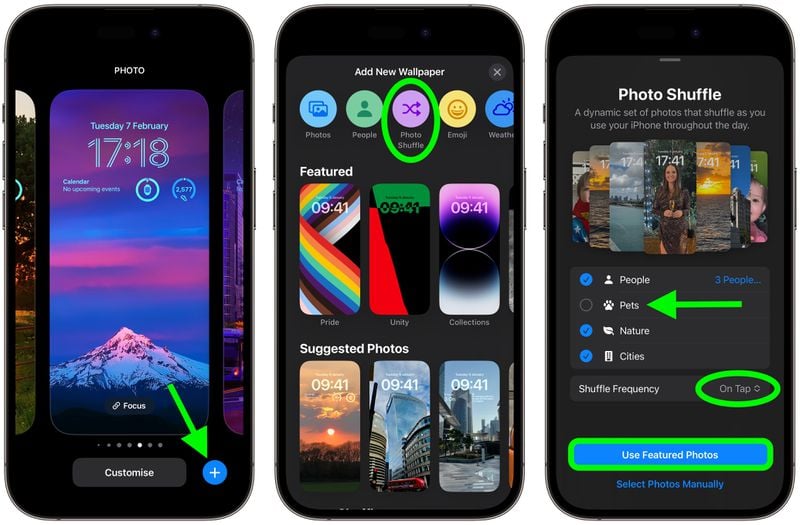
Màn hình tiếp theo cho phép bạn thay đổi kiểu phông chữ của màn hình đồng hồ và thêm các tiện ích tùy chọn. Chỉ cần chạm vào các khung xung quanh các thành phần khác nhau để thực hiện các thay đổi/bổ sung cho Màn hình khóa xáo trộn ảnh của bạn.
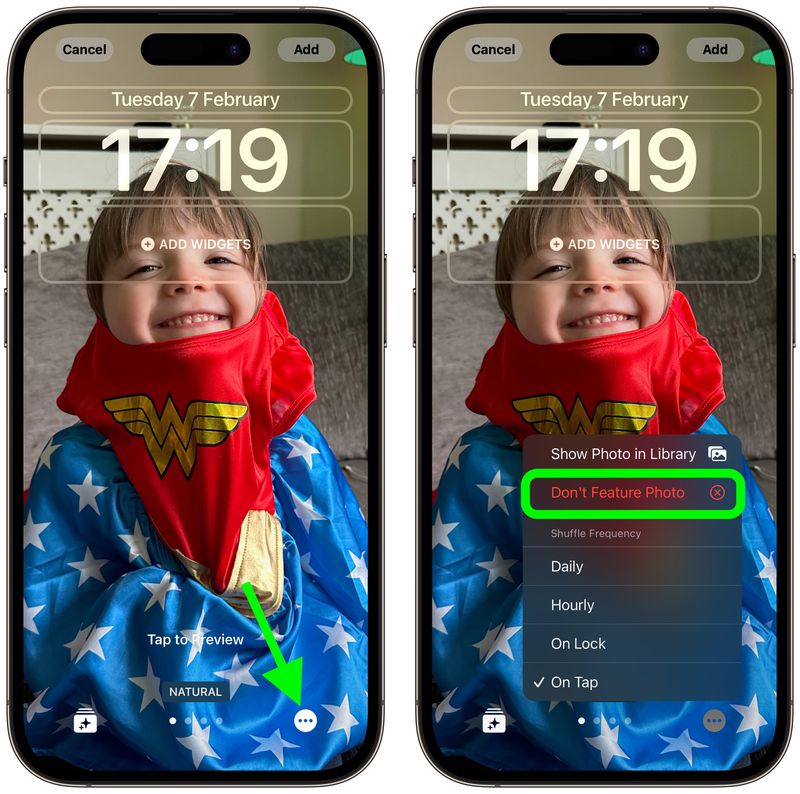
Nhấn vào màn hình để xem trước ảnh trong bộ trộn của bạn. Bạn cũng có thể chụm màn hình để phóng to hình ảnh. Nếu bạn thấy một ảnh mà bạn không muốn đưa vào, hãy nhấn vào biểu tượng dấu chấm lửng (ba dấu chấm được bao quanh) ở góc dưới cùng bên phải của màn hình và chọn Không làm nổi bật ảnh.
Nếu có một bộ ảnh mà bạn quyết định không muốn đưa vào (ví dụ: thú cưng), hãy nhấn vào nút Xáo trộn danh mục ở góc dưới cùng bên trái và bỏ chọn những ảnh bạn muốn loại bỏ. Bạn cũng có thể vuốt sang trái và phải để xem trước các bộ lọc có thể áp dụng cho ảnh của mình.
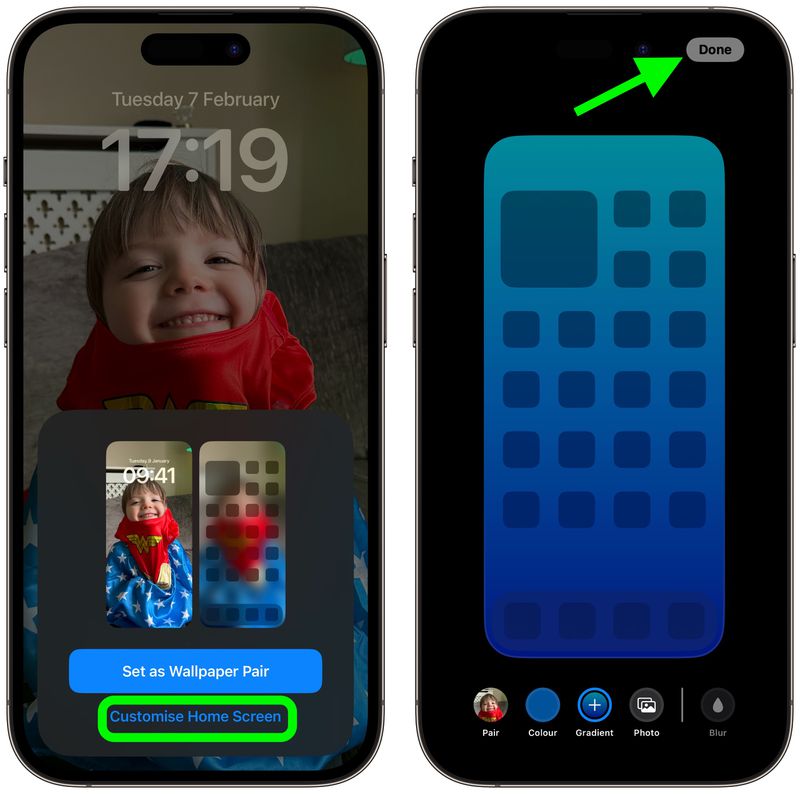
Khi bạn hài lòng với Màn hình khóa ngẫu nhiên mới của mình, hãy chạm vào Thêm ở góc trên cùng bên phải, sau đó chọn Đặt làm Cặp hình nền hoặc Tùy chỉnh Màn hình chính. Nếu bạn chọn tùy chọn cũ, chỉ cần nhấn vào Màn hình khóa mà bạn vừa tạo để hiển thị. Nếu bạn chọn tùy chọn thứ hai, bạn sẽ được đưa đến một bộ công cụ cho phép bạn thay đổi màu sắc và độ dốc của hình nền
Màn hình chính một cách độc lập hoặc thậm chí chọn hoàn toàn một hình ảnh khác cho nó. Khi bạn tùy chỉnh xong, hãy nhấn vào Xong ở góc trên cùng bên phải.
Cách tạo xáo trộn ảnh trên màn hình khóa theo cách thủ công
-
Đánh thức iPhone của bạn và sử dụng Face ID hoặc Touch ID để mở khóa.
-
Nhấn và giữ trên Màn hình khóa cho đến khi bộ sưu tập hình nền xuất hiện.
-
Nhấn vào nút tròn màu xanh + ở góc dưới bên phải màn hình.
-
Nhấn vào Xáo trộn ảnh ở hàng trên cùng của menu "Thêm hình nền mới".
-
Chạm vào Chọn ảnh theo cách thủ công ở cuối màn hình.
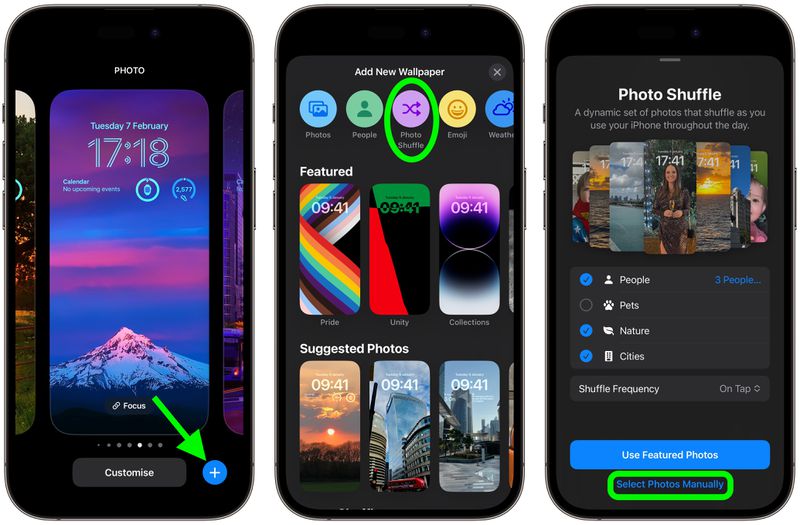
-
Sử dụng các tùy chọn ở trên cùng để chọn loại ảnh hoặc album cụ thể hoặc nhập cụm từ tìm kiếm vào trường tìm kiếm để thu hẹp lựa chọn.
-
Nhấn vào ảnh mà bạn muốn đưa vào xáo trộn để dấu kiểm màu xanh lam xuất hiện ở góc của mỗi ảnh.
-
Khi bạn chọn ảnh xong, hãy nhấn vào Thêm ở góc trên cùng bên phải.
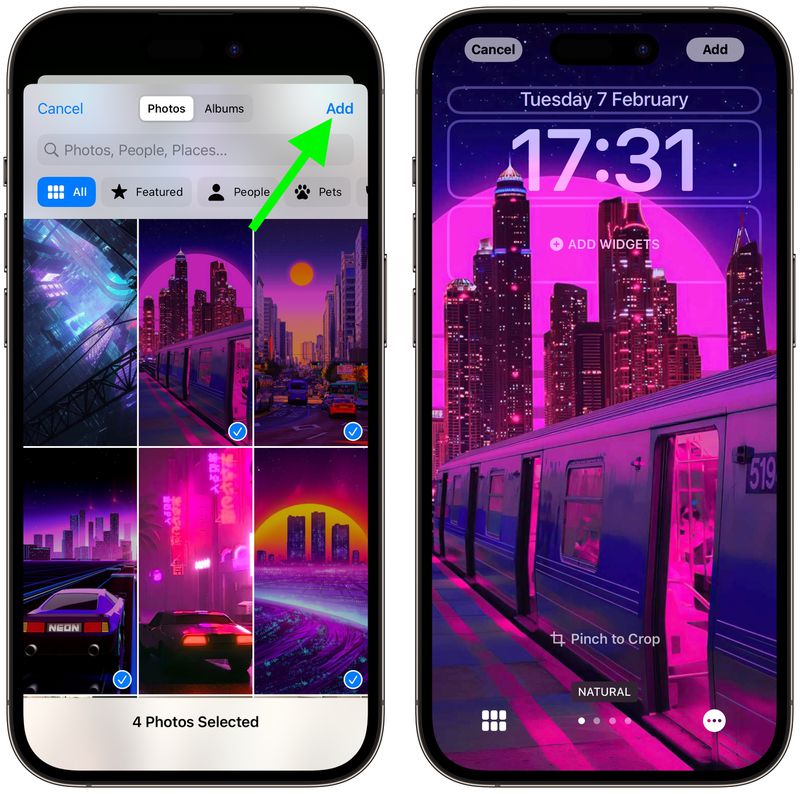
Màn hình tiếp theo cho phép bạn thay đổi kiểu phông chữ của màn hình đồng hồ và thêm các tiện ích tùy chọn. Chỉ cần chạm vào các khung xung quanh các thành phần khác nhau để thực hiện các thay đổi/bổ sung cho Màn hình khóa xáo trộn ảnh của bạn.
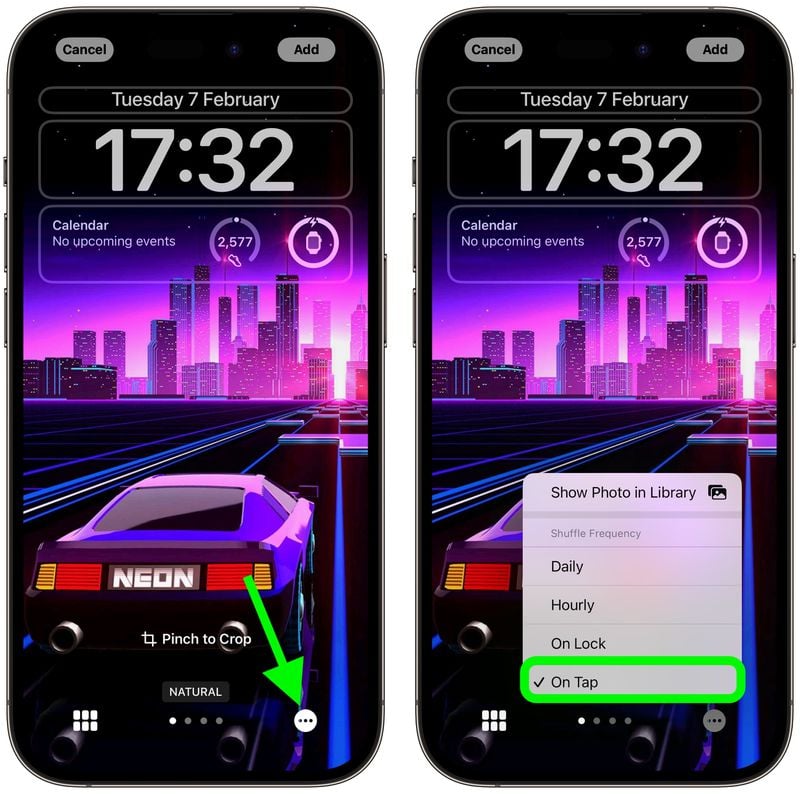
Nhấn vào màn hình để xem trước ảnh trong bộ trộn của bạn. Bạn cũng có thể chụm màn hình để phóng to hình ảnh. Nếu bạn quyết định rằng bạn không muốn bao gồm một ảnh cụ thể sau cùng, hãy nhấn vào biểu tượng Ảnh ở góc dưới cùng bên trái, sau đó nhấn Chọn. Nhấn vào hình ảnh bạn muốn xóa, sau đó nhấn vào biểu tượng thùng rác ở góc dưới cùng bên trái. Nhấn Xong để hoàn tất.
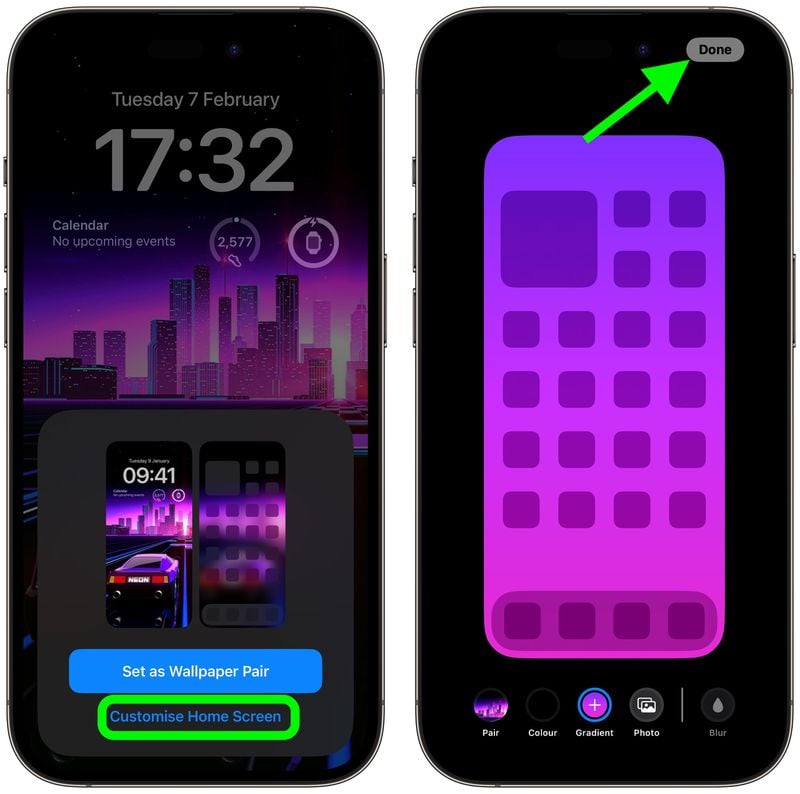
Khi bạn hài lòng với Màn hình khóa ngẫu nhiên mới của mình, hãy chạm vào Thêm ở góc trên cùng bên phải, sau đó chọn Đặt làm Cặp hình nền hoặc Tùy chỉnh Màn hình chính. Nếu bạn chọn tùy chọn cũ, chỉ cần nhấn vào Màn hình khóa mà bạn vừa tạo để hiển thị. Nếu bạn chọn tùy chọn thứ hai, bạn sẽ được đưa đến một bộ công cụ cho phép bạn thay đổi màu sắc và độ dốc của hình nền Màn hình chính một cách độc lập hoặc thậm chí chọn hoàn toàn một hình ảnh khác cho tùy chọn đó. Khi bạn tùy chỉnh xong, hãy nhấn vào Xong ở góc trên cùng bên phải.
Xem nhiều nhất
Điện thoại bị nổi quảng cáo liên tục nên khắc phục thế nào
674,178 lượt xem3 cách sửa file PDF bạn không thể bỏ qua - Siêu dễ
460,996 lượt xemMẹo khắc phục điện thoại bị tắt nguồn mở không lên ngay tại nhà
241,512 lượt xemCách xoá đăng lại trên TikTok (và tại sao bạn nên làm như vậy)
216,919 lượt xemLý giải vì sao màn hình cảm ứng bị liệt một phần và cách khắc phục
196,761 lượt xem

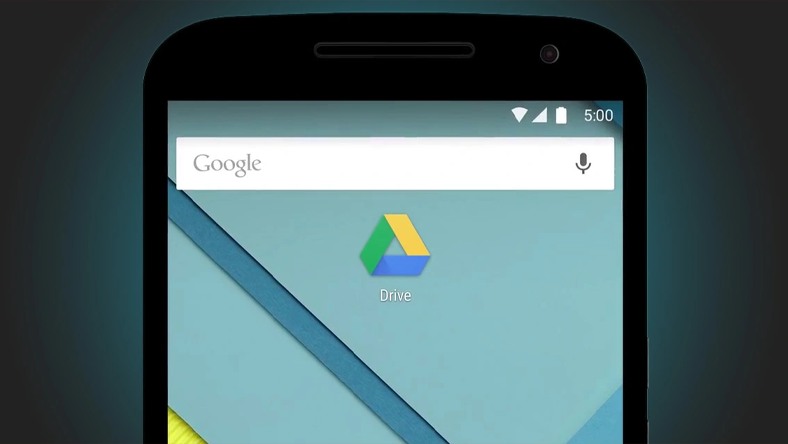
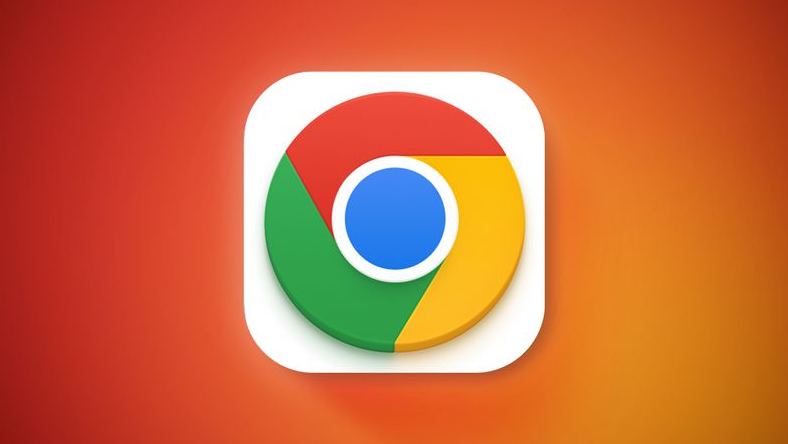
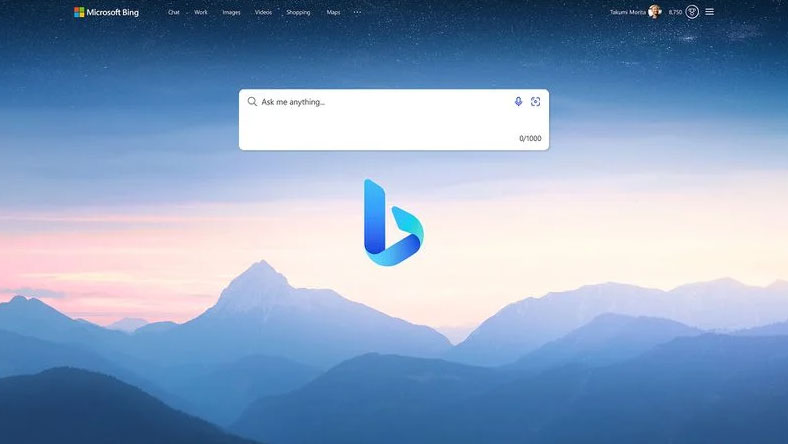









Thảo luận
Chưa có thảo luận nào về Bài viết Cách thay đổi hình nền iPhone của bạn bằng một lần chạm vào màn hình khóa